특정 프로그램의 인터넷 연결 접속 차단 방법
일부 프로그램 중에는 광고의 호출이나 업데이트 등의 작업을 위해 인터넷에 접속하는 프로그램이 있다.
이러한 프로그램들이 인터넷에 접속하는 것이 싫다면 윈도우의 방화벽 설정을 변경하여 특정한 프로그램이 인터넷에 접속하는 것을 차단하면 되는데 설정 방법은 생각보다 간단하다.
목차 (Contents)
특정 프로그램 인터넷 접속 차단 하기
1. 고급 보안이 포함된 방화벽 실행.
시작에서 [고급 보안이 포한된 Windows defender 방화벽]을 검색 후 클릭하여 실행하자.
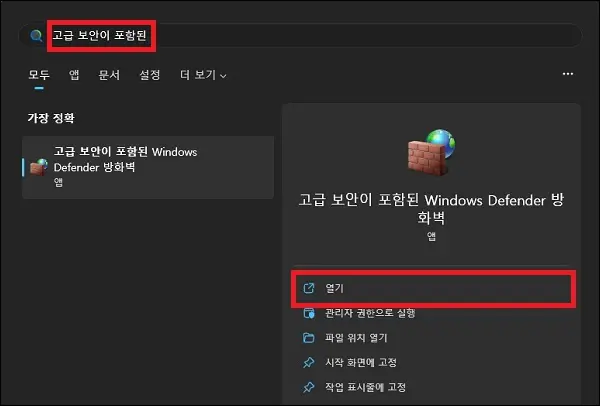
2. 아웃바운드 새 규칙 만들기.
방화벽 창이 나타나면 왼쪽의 메뉴에서 [아웃바운드 규칙]을 클릭.
그 후 오른쪽의 작업 메뉴에서 [새 규칙]을 클릭하자.
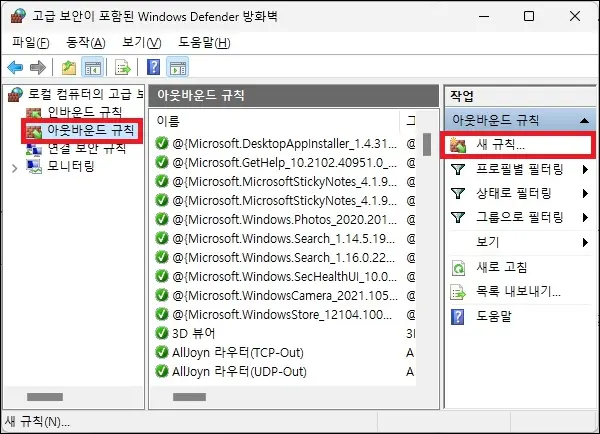
3. 규칙 정보 입력.
새 아웃바운드 규칙 마법사 창이 나타나면 규칙을 만들기 위한 세부 정보를 입력하면 된다.
| - 규칙 종류 : [프로그램] 선택. - 프로그램 : 차단을 원하는 프로그램의 설치 경로로 이동하여 실행 파일을 선택하면 된다. - 작업 : [연결 차단] 선택. - 프로필 : [도메인], [개인], [공용] 모두 체크. (보통 모두 체크되어있으니 바로 넘어가면 된다.) - 이름 : 규칙의 이름을 입력하면 된다. (사용자가 알아볼 수 있게 적당한 이름을 입력하자.) |
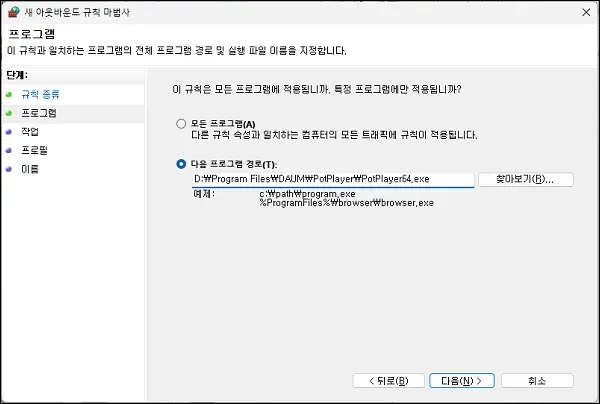
4. 프로그램의 인터넷 접속 확인.
새 규칙을 만들었다면 바로 적용된다.
방화벽 규칙을 적용한 프로그램을 실행해 보면 업데이트 등 인터넷 접속이 필요한 기능들이 작동되지 않는 것을 확인할 수 있을 것이다.
그 외 내용
- 방화벽 규칙은 모든 접속을 차단한다.
방화벽 규칙을 만들어서 프로그램의 인터넷 접속을 차단 하게 되면 해당 프로그램은 인터넷에 접속해서 작업할 수 있는 모든 기능이 정상적으로 작동되지 않는다.
예를 들어 팟플레이어의 광고나 업데이트가 되는 것이 싫어서 방화벽으로 인터넷을 차단하게 되면 유튜브 주소 입력이나 방송시청 등도 할 수 없게 된다.
때문에 일부 사용하는 기능이 있다면 방화벽 규칙을 만드는 것은 생각해봐야 할 수도 있다.
(어차피 만드는 것은 쉬우니 잘 모르겠다면 일단 만들고 확인해보는 것도 나쁘지는 않다.)
- 규칙은 쉽게 지울 수 있다.
방화벽 규칙을 만들었지만 생각지도 못하게 프로그램이 작동하지 않거나 원하는 기능이 작동하지 않는다면 다시 지우면 그만이다.
지우는 방법은 규칙을 선택하고 [delete]키를 누르거나 마우스 우클릭 메뉴를 열고 삭제를 클릭하면 간단하게 지울 수 있다.